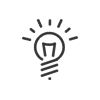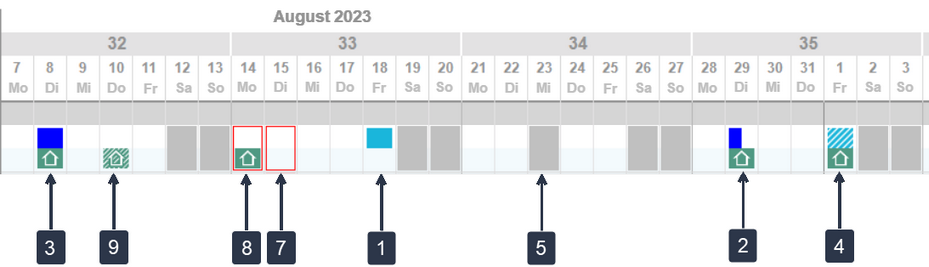Abwesenheitskalender einer Gruppe ansehen
Durch Klicken auf Gruppen-Kalender kann der Entscheidungsträger die Abwesenheitstage ansehen:
•von Benutzern, deren Entscheidungsträger er ist
•von Antragstellern, die von anderen Entscheidungsträgern verwaltet werden
Wählen Sie im Dropdown-Menü die Option Antragsteller von ... oder Entscheidungsträger nach absteigenden Ebenen. Die Legende der Abwesenheitsgründe befindet sich im unteren Teil des Bildschirms.
Die obere Leiste der Anwendung ermöglicht die Auswahl der Ansichtsperiode. Das Jahr kann mit Hilfe der Buttons ![]() und
und ![]() ausgewählt werden, der Monat durch Anklicken des entsprechenden Links. Es ist auch möglich, eine sich über mehrere Monate erstreckende Anzeige einzurichten.
ausgewählt werden, der Monat durch Anklicken des entsprechenden Links. Es ist auch möglich, eine sich über mehrere Monate erstreckende Anzeige einzurichten.
Mit einem Klick auf ![]() von öffnet sich der Bildschirm zur Einstellung der verschiedenen Genehmigungsebenen. Sie können für jede Genehmigungsebene die anzuzeigenden Entscheidungsträger auswählen. Es ist auch möglich, nur die eigenen Antragsteller und/oder auch die Antragsteller des eigenen Entscheidungsträgers anzuzeigen.
von öffnet sich der Bildschirm zur Einstellung der verschiedenen Genehmigungsebenen. Sie können für jede Genehmigungsebene die anzuzeigenden Entscheidungsträger auswählen. Es ist auch möglich, nur die eigenen Antragsteller und/oder auch die Antragsteller des eigenen Entscheidungsträgers anzuzeigen.
Durch Drucken des ausgewählten Monats wird eine PDF-Datei in der Hierarchieansicht angezeigt.
|
Um die Abwesenheiten von Antragstellern anzuzeigen, die von anderen Entscheidungsträgern verwaltet werden, muss im Profil Entscheidungsträger das entsprechende Recht aktiviert und die Anzahl der Ebenen ausgewählt werden. |
Anzeige der Abwesenheiten
Je nach Ihren Benutzerechten können die Gründe anonymisiert sein (blau), farbig/abgekürzt angezeigt oder ausgeblendet sein. Bei mehreren Abwesenheiten an einem Tag können Sie sich durch Anklicken die Details anzeigen lassen. Sie können eine Auswahl von Personen anzeigen. Geben Sie dazu einfach ihre Namen nacheinander in das Suchfeld ein.
Anzeige der Telearbeit
Die Telearbeit wird im Jahres- und Monatskalender durch das Symbol ![]() angezeigt, der Grund jedoch nicht. Wenn er nicht berücksichtigt wird, erfolgt keine Darstellung. Diese Anzeige hängt von der Einstellung den Abwesenheitsgründen, der Ruhezeit und den Feiertagen ab.
angezeigt, der Grund jedoch nicht. Wenn er nicht berücksichtigt wird, erfolgt keine Darstellung. Diese Anzeige hängt von der Einstellung den Abwesenheitsgründen, der Ruhezeit und den Feiertagen ab.
Abwesenheit, welche die Anzeige der Telearbeit nicht aufrechterhält: 1.Abwesenheit des ganzen Tages: Keine Anzeige der Telearbeit 2.Abwesenheit am halben Tag: Anzeige der Telearbeit am 3.Abwesenheit in Dauer oder Zeitraum: die Telearbeit wird angezeigt 4.Abwesenheitsantrag: die Telearbeit wird angezeigt Ruhezeit, welche die Anzeige der Telearbeit nicht aufrechterhält: 5.Ruhezeitprogramm: keine Anzeige der Telearbeit 6.Halbtägliche Ruhezeit: Anzeige der am halben Tag geleisteten Telearbeit Feiertag: 7.Nicht gearbeitet: keine Anzeige der Telearbeit 8.Gearbeitet: die Telearbeit wird angezeigt |
|
|
9. Die Telearbeitsanträge werden immer angezeigt. |
Das Auswahlkästchen Telearbeit anzeigen ermöglicht das Aus/-Einblenden der Telearbeitselemente.